この記事のもくじ
モバイル環境でもデュアルモニターしたい
パンピーでもPCに20.0インチ以上の液晶モニターを2つ繋ぎ、デュアルモニター環境にするのがメジャーになっている昨今。
大昔はこういうのをやるのは株トレーダーかクラッカーかという世界でしたが、CPU統合グラフィックスでもデュアルモニター以上の環境が普通に構築できるようになっているので、便利な世の中になりました。
で、本題です。
出先のモバイルPC環境や狭い机上環境でもデュアルモニターしたいときがままあります。
が、20.0インチ以上のモニターを持ち運ぶわけにもいきませんし設置場所も取られます。となると7.0インチくらいのミニサイズのモニターとなります。昔はバッファローなどからUSB接続モニターが出ていましたが、ニッチ商品で儲からなかったのか販売終了。
代わりに今は主に中国メーカーから主にラズベリーパイ用で3.0インチ~10.0インチくらいまでのUSB接続IPSモニターが販売されていますが、7.0インチレベルで5000~10000円、10.0インチレベルで8000~15000円くらいと、あと少し予算を増やせばエントリークラスのiiyamaやPhilipsの20.0インチクラスモニターが買えるくらいの価格です。
- 小さいモニターにあまりお金掛けたくない
- 小さいモニター画面が実際役に立つかどうかわからない
- 10000円出してモニター買うなら同じ値段・サイズのAndroidタブレットを買う
と、いう方にオススメするのがAndroid/iOSで出ているTwomonUSBというアプリです。
タブレットやスマホをセカンドモニターとして取り扱うことができます。
価格は多少上下するようで私が買った時は¥980でした。Google Playなら2時間以内なら返金可です。ダメだったら返金しましょう。
私はiOS端末を持っていないので、今回はAndroidとWindows10環境でのセットアップ使用方法を説明します。
セットアップ
完成図は下記ですが、ここに行くまでいくつか設定が必要です。
下記に手順を説明します。青字がPCでの操作です。
- 使うタブレット・スマホのバージョンがAndroid 4.0以上かどうか確認
- 使うPCのOSバージョンがWindows XP以上かどうか確認
- 使うタブレット・スマホにTwomonアプリをインストール
- 使うタブレット・スマホの設定→端末設定→ビルド番号をひたすらクリックして開発者向けオプションを出す
- 開発者向けオプションでUSBデバッグをONにする
- 使うタブレット・スマホでTwomonアプリを起動する
- アプリを起動するとPC版Webサイトアドレスが出るのでメモする
- PCにてメモしたアドレスへアクセスし、ソフトとドライバーをインストールする
- PC版Twomon USBを起動する
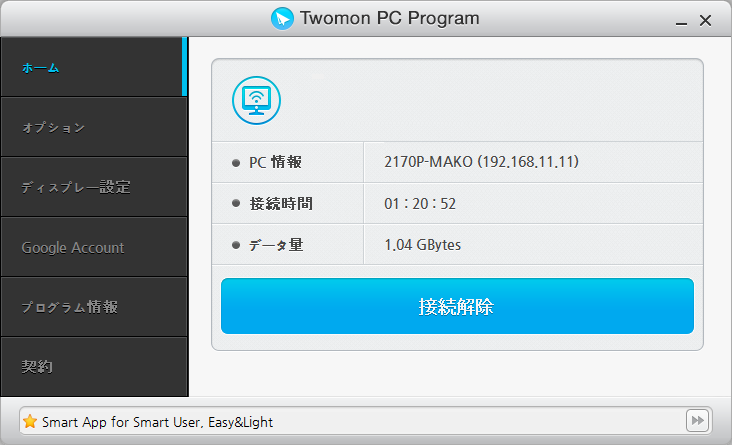
- タブレットorスマホとPCをUSBケーブルを使ってファイル転送モードで接続する(充電のみモードはNG)
- PCソフトの接続ボタンが有効化されるので、押して接続する
つながらないor接続ボタンが無効のままの場合はUSBケーブルを何度か抜き差ししたり、ファイル転送モードを他の転送モードへ変更したりトライすれば接続できるようになると思います。
また、Windows7、8、10などタッチパネル対応OSで、セカンドモニター側がタッチパネルだとタッチでWindows操作ができます。
注意点!!
- 充電しっぱなしになる
どうしても仕組み上、セカンドモニター機器は充電され続けるため、熱や満充電し続けることによるバッテリー劣化、逆に消費電力に充電が追いつかずバッテリー切れによる使用不可などもあります。ということで、もうメイン使用ではない引退機器で実施することをオススメします。 - タブレットやスマホによって動き方が変わる
処理能力が足りないのか、Android OSのバージョンのせいか、USBケーブルのせいか、セカンドモニター画面の動きがガタガタするときがあります。GoogleのNexus7(2013)は問題なしでしたが、シャープのSH-01Fは画面解像度を落とさないと処理落ちでガタガタしました。CPU性能はNexus7、SH-01F共に同じくらい高いはずなのですが。
高解像度と物理的な限界
モニターは高解像度であればあるほど良いですが、7.0インチタブレットや5.0インチスマホだと高解像度にしても物理的に画面が小さすぎて見えなくなってしまいます。ということで、Nexus7(2013) 7.0インチIPS液晶での画面サイズと見え方を下記に羅列します。
- 800×600
縦横比の関係で横が狭まるが、文字は見やすい

- 960×640
上下比率のバランスが良くなり、こちらも文字が見やすい

- 1200×800
作業エリアが広がったが文字認識が厳しい 右下の時計が見えない
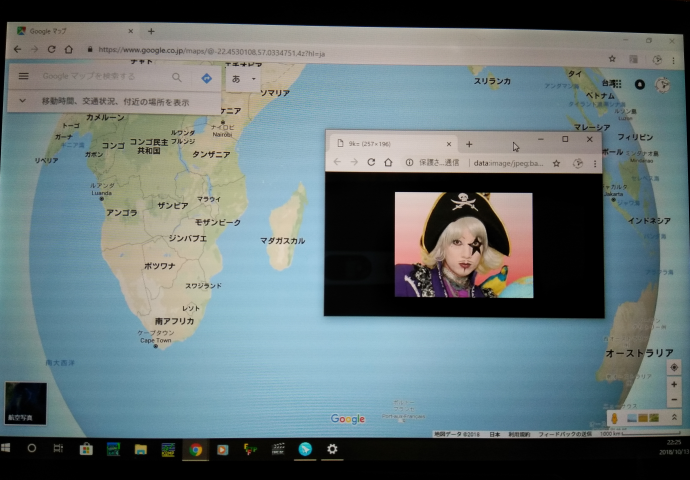
- 1900×1200
もはや文字は近づかないと読めない
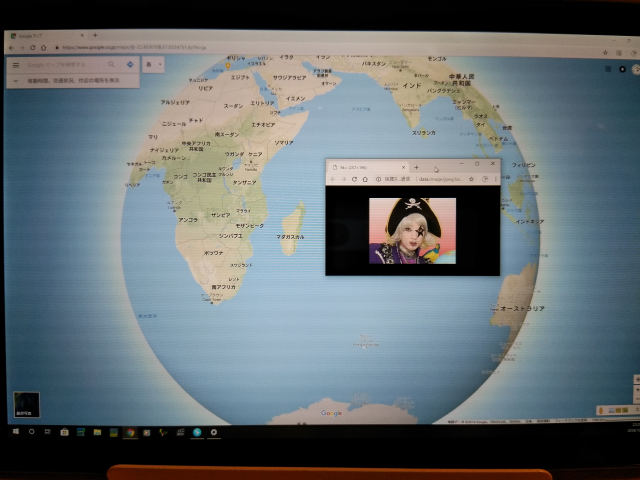
私は問題なく文字が読める960×640で使っています。
また、スマホだと画面サイズ5.0インチくらいがほとんどなので、私の視力では800×600くらいでの運用が限界です。
まとめ
セカンドモニターとして使う機器によってSH-01Fのように問題が出たりしますが、このアプリハマればなかなか有用です。
中古で捨て値で売っているタブレットを使ったり、眠っているスマホを復活させたりして試してみるのも良いのではないでしょうか。10.0インチくらいのタブレットだと1366×768くらいでも十分に文字が読めると思います。
というわけでイオシスなどで購入するのもいいのではないでしょうか。

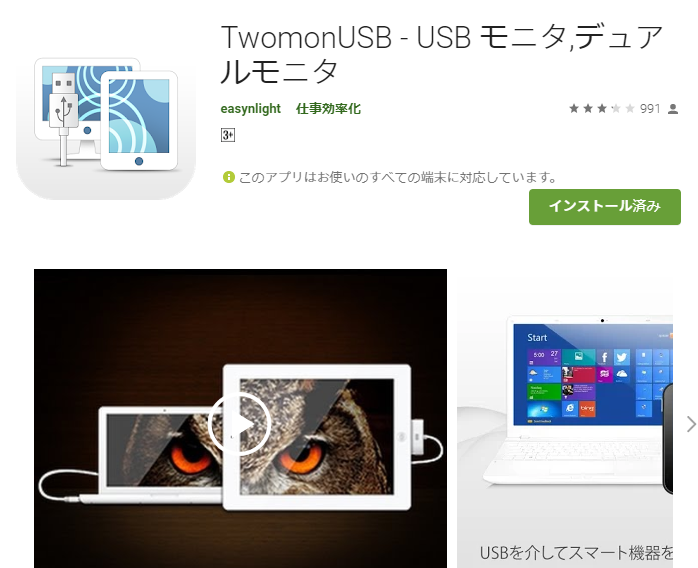
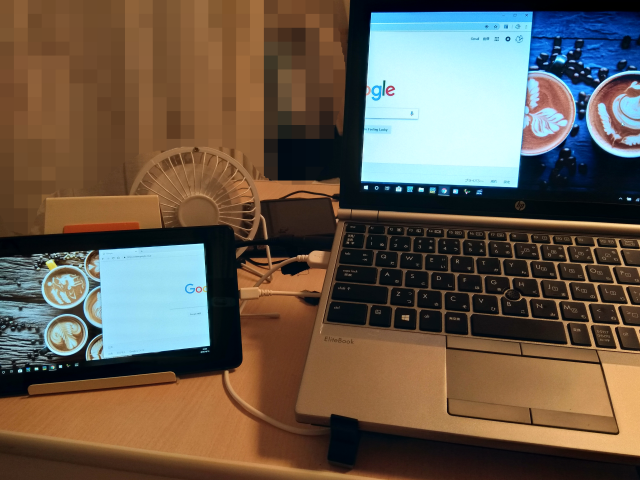


コメント
デスクトップとミニの2台のPCで1台のモニター、キーボード、マウスを共用しています。切替器でPCを行ったり来たりしていますが、時に不調になることもあり切替に手間取ることも。
この記事を拝見し、近々不要になる8インチAndroidタブレットをミニPCの専用モニターにしようと考えています。ミニPCは音楽専用として運用しているので再生中の楽曲が表示されれば大半の目的を果たします。たまに入力等の操作もありますがタブレットの指操作でこと足りると思います。
そこでお聞きしたいことは、TwomonUSBというアプリは、PCとタブレットの両方にインストールするということですが、料金も2倍を要するということでしょうか?
つまり、操作手順を拝見すると、3でタブレット、8でPCにインストールとなっているので2重に料金が発生するということでしょうか?
教えて頂きたく、よろしくお願いします。
基本モニターになるタブレットに入れるアプリが課金対象となります。
画面の送信側となるPCの方のソフトはフリーです。
ですので、課金は1回のみですね。
よろしくお願いいたします。